회사에 바로 가기 사용을 고려 중이신가요?
바로 가기는 최신 소프트웨어 팀을 위한 협업 도구로, 프로젝트를 완료하는 데 큰 도움이 됩니다.
하지만 바로 가기 소프트웨어에 우리 팀을 지원할 수 있는 적절한 _기능이 있나요?
이 질문에 답하기 위해 실리콘밸리의 매우 야심찬 (그리고 고통스러울 정도로 바쁜) 앱 개발팀의 사례를 예시로 들어보겠습니다
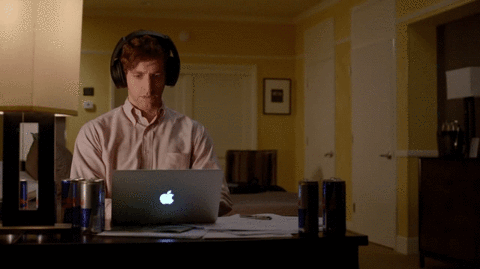
이 바로 가기 리뷰에서는 기능, 장단점, 단점에 대해 이야기하겠습니다 가격 가 적합한지 판단하는 데 도움이 됩니다 프로젝트 관리 소프트웨어 당신을 위해!
바로가기가 무엇인가요?
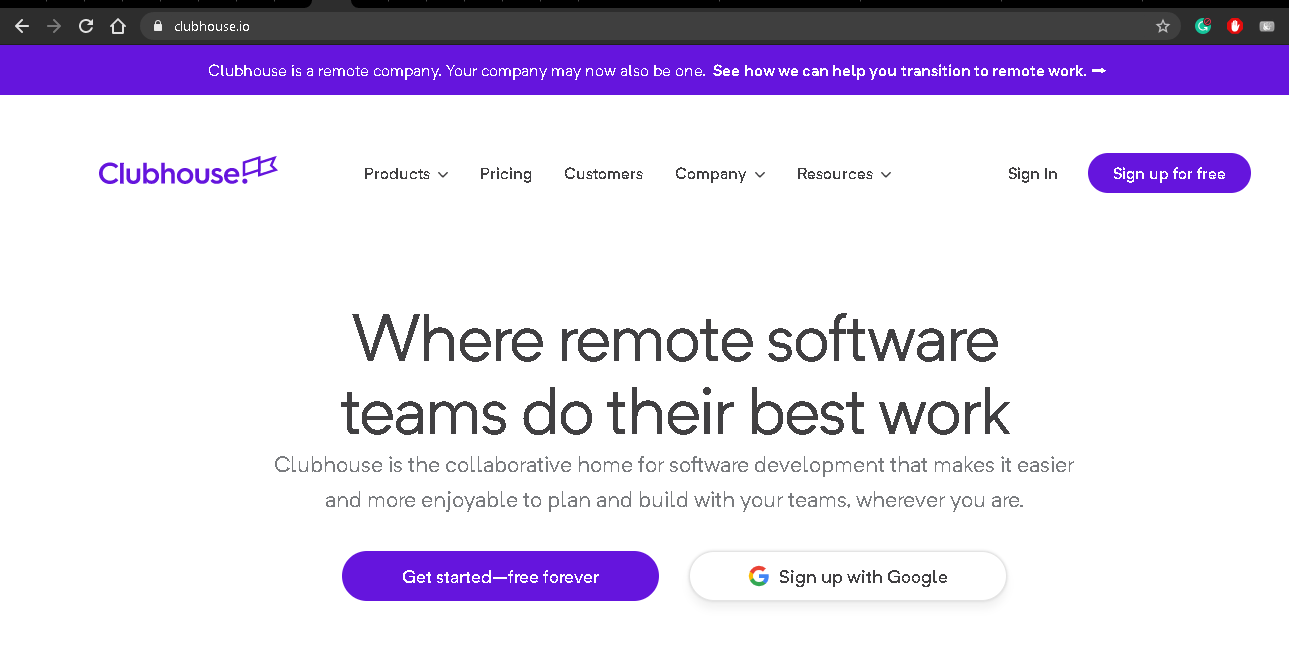
바로 가기는 소프트웨어 개발 팀을 위해 특별히 설계된 프로젝트 관리 도구입니다. 와 간단한 칸반 스타일의 인터페이스 는 팀 협업을 개선하기 위해 깔끔한 환경을 제공합니다.
이것이 바로 소프트웨어 팀이 함께 일하고 제품을 만들 수 있는 플랫폼을 제공한다는 바로가기의 철학입니다. 여러분에게 도움이 됩니다:
- 프로젝트 백로그 및 스프린트 플랜 수립
- 워크플로우 자동화 및 관리
- 프로젝트 진행 상황 시각화
- 소프트웨어 개발 플랫폼 전반에서 프로젝트 간소화
기본적으로 소프트웨어 개발에 필요한 모든 것을 갖추고 있습니다. 어쨌든 일부 사람들은 그렇게 생각합니다!
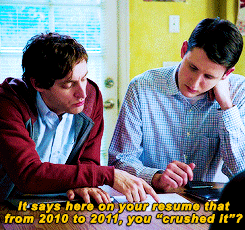
간소화된 사용자 경험을 제공하는 바로 가기 소프트웨어는 핵심 엔지니어링 팀과 제품 관리 팀 모두 프로젝트를 쉽게 관리할 수 있도록 도와줍니다.
바로 가기는 누가 사용할 수 있나요?
바로가기는 주로 소프트웨어 개발자를 위한 소프트웨어, 특히 Agile , 스크럼 또는 칸반 소프트웨어 개발 방법론.
소프트웨어 개발 팀이 아니라면 **_ 바로 가기를 사용할 수도 있겠지만, 왜 나를 위해 만들어지지 않은 도구를 사용해야 하나요?
또한 다음과 같은 경우에도 유용합니다 원격 소프트웨어 팀 로 사용할 수 있으며
- 웹 앱
- Windows 및 Mac용 데스크톱 앱
- Android 및 iOS용 모바일 앱
소프트웨어를 구매하기 전에 바로 가기의 기능이 무엇인지 궁금하셨을 것입니다.

이제 바로 가기 소프트웨어의 주요 기능을 확인해 보겠습니다.
바로 가기의 ## 4 주요 기능
바로 가기는 다음을 해결하기 위해 만들어졌습니다 사일로 효과 또는 소프트웨어 개발 프로젝트의 속도를 늦추는 제한된 정보 흐름을 의미합니다.
그 결과 투명성과 사용 편의성이라는 원칙을 바탕으로 구축되었습니다.
이제 더 이상 설명하지 않고 자세히 살펴보겠습니다!
A. 프로젝트
바로 가기 플랫폼에서 프로젝트는 프로젝트의 모든 스토리를 다루는 핵심 기능 영역입니다. 자세히 보기 Stories 잠시 후)
쉽게 알아볼 수 있도록 색상 코드화할 수 있는 부서, 비즈니스 업종 또는 개방형 초점 영역으로 생각하세요.
예를 들어, 피리 부는 사나이 팀이 바로 가기에서 프로젝트를 어떻게 정의할 수 있는지 살펴봅시다.
리차드, 디네쉬, 길포일과 같은 팀원들은 앱의 핵심 기술을 담당하며, 이를 다음과 같은 프로젝트로 나눌 수 있습니다:
- 프론트엔드
- 백엔드
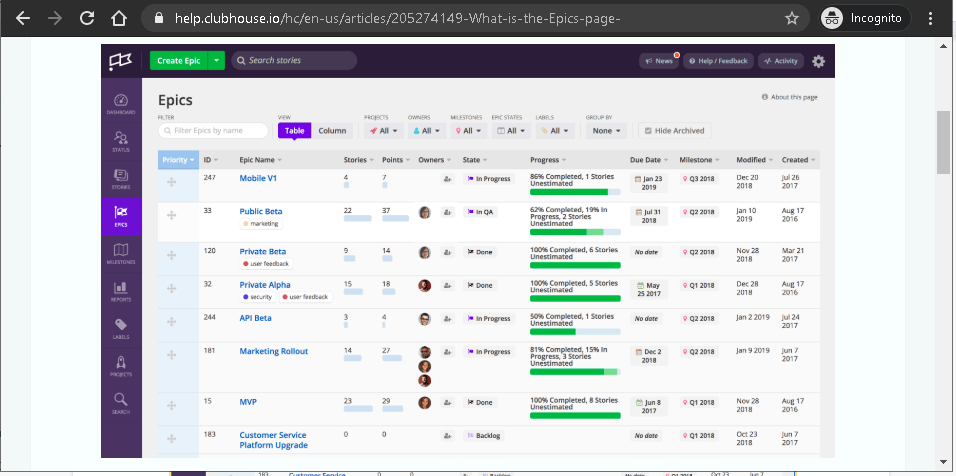
한편, 그들의 친구인 에를리히 바흐만은 웰에 집중합니다
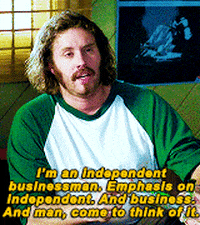
B. 스토리
스토리는 모든 사람에게 할당되는 일상적인 표준 작업입니다.
바로 가기를 사용하면 작업을 3가지 유형의 스토리로 분류할 수 있습니다:
- 기능: 소프트웨어 기능을 다루는 작업
- 버그: 수정해야 하는 문제
- 집안일: 위의 어느 쪽에도 해당하지 않지만 할당해야 하는 작업
"위의 어느 것도 아님"
네.
이는 집안일을 꽤 광범위하게 분류한 것입니다.
하지만 이 소프트웨어 프로젝트 관리 도구에서 다뤄야 하는 것은 바로 이것입니다.
소프트웨어 팀이 아니라면 말 그대로 집안일이 엄청나게 쌓이게 될 것입니다
또한 이러한 스토리 유형에 대한 템플릿을 만들고 각 스토리 내에 작업을 추가할 수도 있지만, 각 스토리는 내부에 중첩되어야 합니다 프로젝트 .
사용자는 프로젝트를 완료하는 맞춤형 단계별 프로세스인 프로젝트의 워크플로우에 따라 스토리에서 작업을 진행합니다.
다음은 일반적인 워크플로우의 예시입니다:
예약되지 않음 -> 예약됨 -> 진행 중 -> 검토 중 -> 완료됨
프로젝트의 필요에 맞게 이를 맞춤 설정할 수도 있습니다.
이렇게 하면 모든 스토리가 구상부터 완료하는 과정을 맞춤형으로 설정할 수 있으며, 네트워크 엔지니어 길포일로부터 보기 드문 감사를 받을 수도 있습니다:
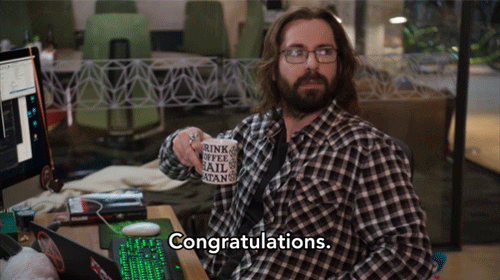
또한 제품 관리자가 프로젝트 진행 상황을 검토하려면 스토리 페이지로 이동하면 됩니다. 이 페이지는 마치 칸반 보드 에서 각 작업이 카드로 배치되고 우선순위가 가장 높은 작업이 각 열의 맨 위에 표시됩니다.
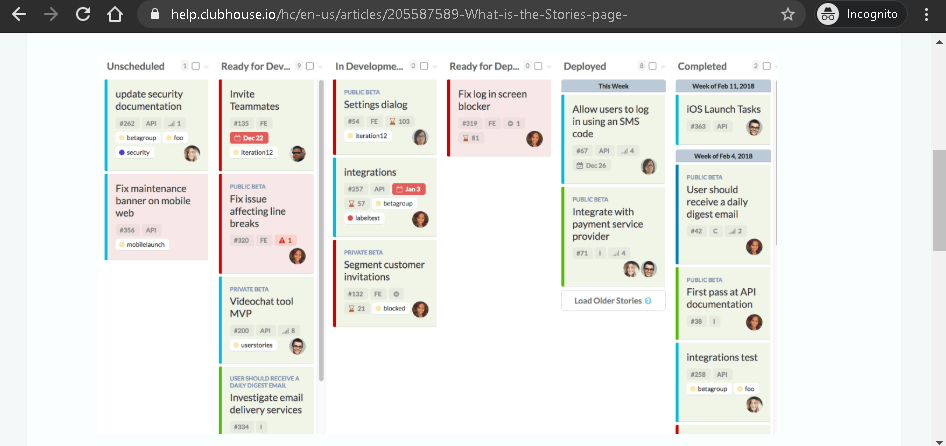
여기에서 각 카드를 끌어다 놓아 진행 상황을 업데이트하거나 스토리 유형별로 정렬하여 빠르게 협업할 수 있습니다.
jared처럼 스크럼과 Agile !

C. 에픽과 마일스톤
팀원들이 해야 할 수백 개의 스토리가 있을 수 있습니다.
하지만 이 모든 것을 어떻게 관리할 수 있을까요?
바로 이때 에픽이 등장합니다.
_유감스럽게도 말처럼 쉽지는 않습니다
에픽은 본질적으로 그냥 카테고리입니다.
손쉬운 프로젝트 관리를 위해 여러 개의 스토리(여러 프로젝트의 스토리도 포함)를 에픽으로 묶을 수 있습니다.
결국, 스토리가 모여 에픽이 되니까요! 이해하셨나요?
이 팀은 어떤 "에픽" 모험을 할 수 있을까요?
에픽은 보드 간 협업에 관한 것이므로, 이 팀은 제품 온보딩을 에픽으로 분류할 수 있습니다.
여기에는 콘텐츠, 코드, UI 등과 같은 프로젝트의 스토리가 포함됩니다.
바로 가기 에픽 페이지는 이렇게 생겼습니다:
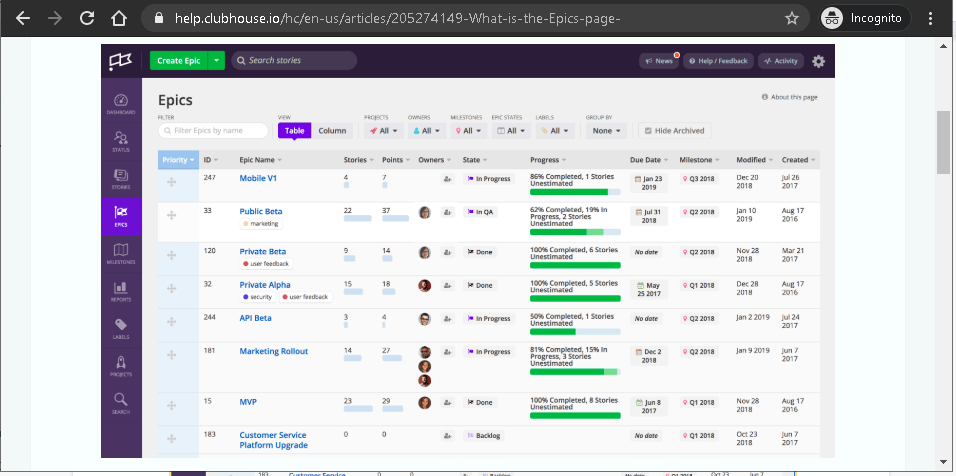
에픽이 충분하면 마일스톤으로 그룹화하여 더 나은 프로젝트 플랜을 세울 수 있습니다.
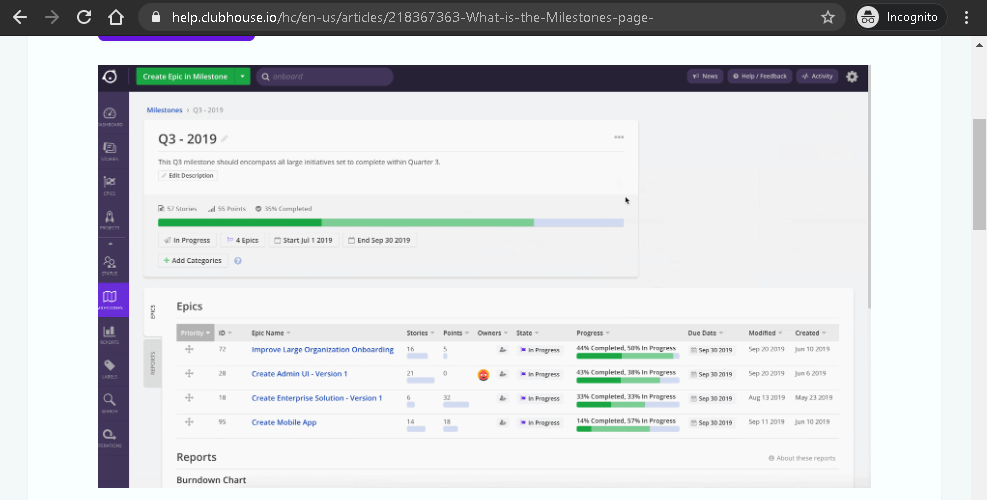
에픽, 스토리, 마일스톤, 엔지니어링 팀이라 해도 받아들이기 힘든 내용이라는 것을 잘 알고 있습니다.
하지만 여러 가지 혼란스러운 용어를 머릿속에서 저글링하는 것을 좋아하신다면 이 책이 딱 맞을 것 같습니다!
나머지 분들을 위해 이러한 기능의 계층 구조를 간략하게 요약해 보았습니다:
- 프로젝트는 핵심 기능, 부서 또는 업종입니다
- 스토리는 프로젝트와 관련된 일상적인 작업입니다
- 에픽은 여러 프로젝트의 여러 스토리를 모아놓은 모음입니다
- 마일스톤에는 에픽이 포함됩니다
주: A 사용자는 사용자 지정 필드 를 이러한 기능에 추가할 수 없습니다.
D. 통합
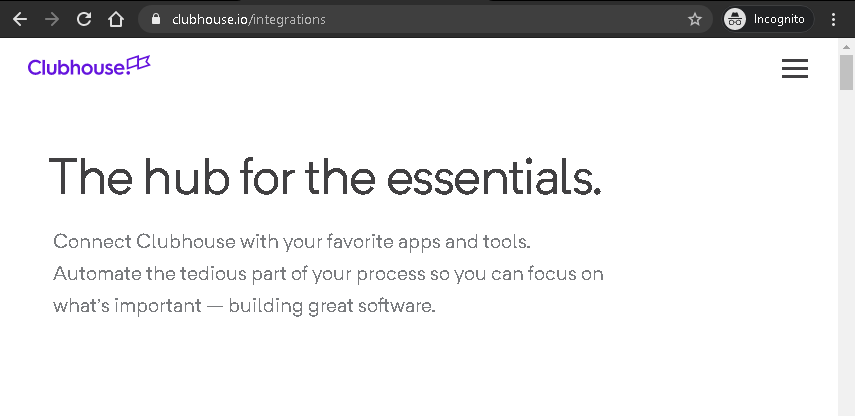
다양한 통합 옵션이 없는 소프트웨어 개발 도구는 만들 수 없겠죠?
이상적으로는 완벽한 툴에 통합 기능이 필요하지 않아야 하지만, 그건 또 다른 이야기입니다
바로가기는 다양한 플랫폼에서 커뮤니케이션, 데이터 저장, 이벤트 예약 등 다양한 작업을 수행할 수 있도록 다양한 범위의 통합 기능을 제공합니다.
다음과 같은 여러 도구 및 소프트웨어와 통합할 수 있습니다:
- Bugsnag: 오류 모니터링 및 보고 소프트웨어
- Google 캘린더: 온라인 일정 관리 앱
- Slack: 원격 팀 커뮤니케이션 도구
- GitHub: 소프트웨어 개발 플랫폼
- Zendesk: 고객 서비스 및 관리 앱
또한 모든 개발자는 바로 가기 API를 사용하여 맞춤형 통합을 구축하거나 향상된 기능을 위해 프로세스를 자동화할 수 있습니다.
바로 가기의 이점 ## 바로 가기의 장점
이러한 모든 기능을 통해 바로 가기 소프트웨어 개발 도구에는 몇 가지 편리한 기능이 있다는 것을 알 수 있습니다.
이 도구를 사용하면 얻을 수 있는 몇 가지 이점을 간단히 살펴보겠습니다:
A. 사용자 친화적인 인터페이스
바로 가기 팀은 소프트웨어 개발 프로세스를 간소화하기 위해 바로 가기를 만들었습니다.
_왜?
대부분의 소프트웨어 개발자는 워크플로우를 느리게 하는 투박하고 구식 소프트웨어를 다루는 안타까운 경험이 있습니다.
그래서 바로가기는 대부분의 엔지니어가 쉽게 사용할 수 있는 소프트웨어로 개발되었습니다.
대부분의 기능은 바로 가기 홈 화면의 왼쪽 사이드바에서 바로 찾을 수 있어 기능에 쉽게 액세스할 수 있습니다.
하지만 이 도구는 소프트웨어 팀을 위해 만들어진 도구라는 점을 기억하세요
그들을 위해 간단합니다.
익숙하지 않다면 모든 에픽, 마일스톤, 스토리가 혼란스러운 모험으로 이어질 수 있습니다 자신만의
B. 쉬운 검색 기능
프로젝트가 시작되면 스토리가 쌓이게 됩니다.
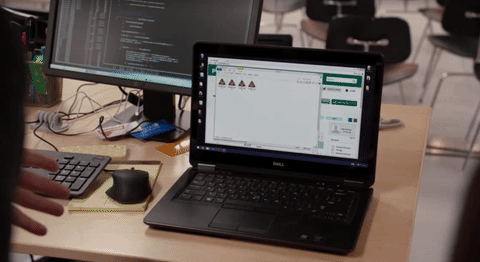
바로 가기에서는 스토리, 에픽, 워크플로우, 프로젝트에 대한 필터 검색을 쉽게 할 수 있습니다.
또한 스토리 및 에픽에 대한 글로벌 검색 막대도 있습니다.
여기에서 검색 결과는 두 개의 다른 탭(스토리와 에픽이라는 라벨이 붙은)에 표시되며, 할당된 프로젝트에 따라 색상 코드가 지정됩니다.
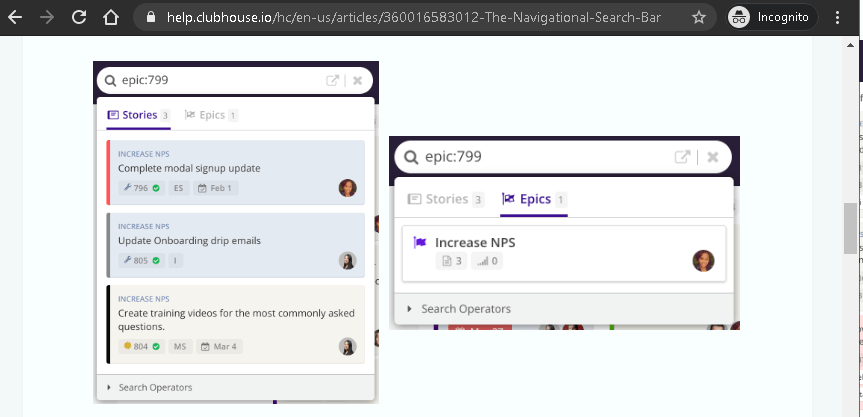
프로세스를 탐색하는 데 검색 기능에 의존하지 않아도 되는 것이 이상적이지만, 적어도 해결책은 있습니다..._
C. 애자일 팀을 위한 빌드
애자일 기능이 없는 소프트웨어 프로젝트 관리 도구 _는 무의미하죠?
하지만 바로 가기를 사용하면 다음과 같이 관리할 수 있습니다 스크럼 , 칸반, 그리고 중간에있는 모든 것 .
사실, 핵심 기능(예: 스토리 및 에픽)의 이름조차도 다음과 비슷합니다 Agile 개념!
또한 더 나은 제품을 더 빠르게 빌드하는 데 도움이 되는 다양한 차트를 제공합니다.
예를 들어 누적 흐름도, 번다운 차트, 회사의 전체 엔지니어링 속도를 계산하는 데 도움이 되는 차트 등 프로젝트 진행 상황을 모니터링하는 데 도움이 되는 차트가 제공됩니다.
6 바로 가기의 한도(솔루션 포함)
물론 바로 가기는 길포일을 행복하게 해줄 수 있는 소프트웨어입니다:
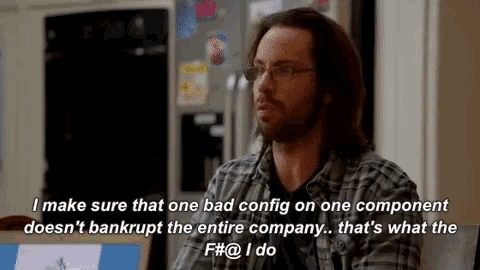
하지만 한계가 없는 것은 아닙니다.
바로 가기는 "나쁜 도구"는 아니지만 6가지 심각한 단점이 있습니다:
(연결된 링크를 클릭하면 특정 단점으로 이동합니다.)
- 대시보드는 맞춤형으로 설정할 수 없습니다
- 강력한 문서 생성 기능 부족
- (원격) 팀 관리 기능이 충분하지 않음
- 기본 시간 추적 기능 없음
- 간트 차트 또는 프로젝트 타임라인 보기 없음
- 비싼 가격 참고:_ 이 Shortcut 리뷰는 ClickUp과 같은 강력한 Shortcut 대안이 Shortcut에서 직면 할 수있는 모든 문제를 어떻게 해결할 수 있는지 강조합니다.
- 간트 차트 또는 프로젝트 타임라인 보기 없음
- 기본 시간 추적 기능 없음
- (원격) 팀 관리 기능이 충분하지 않음
- 강력한 문서 생성 기능 부족
ClickUp이란 무엇인가요? ClickUp 는 세계의 선도적 인 원격 프로젝트 관리 도구 다음과 같은 범위의 비즈니스에서 팀이 사용합니다 스타트업 대기업까지. 다양한 애자일 프로젝트 관리 및 협업 기능을 통해 사내 또는 외부에서 모든 것을 지원합니다 가상 팀 모든 산업에서 필요로 합니다!
계속 읽으면서 바로가기의 몇 가지 주요 한도와 ClickUp이 이를 어떻게 해결할 수 있는지 알아보세요:
바로 가기 단점 #1: 대시보드를 맞춤형으로 설정할 수 없음
물론 바로 가기 대시보드는 왼쪽 열에서 쉽게 찾을 수 있습니다.
여기에는 내게 할당된 스토리 또는 작업에 대한 정보가 표시됩니다.
하지만 그게 다입니다!
그 외에는 대시보드의 기능이 매우 제한적입니다.
예를 들어, 맞춤형 설정이 불가능하며 이는 큰 문제가 될 수 있습니다.
생각해 보세요
매일 아침 업무에 로그인하면 가장 먼저 확인하는 것이 대시보드입니다.
하지만 사용자 지정이 가능한 풍부한 대시보드가 없다면 원하는 정보를 찾기 위해 수많은 탭과 데이터를 샅샅이 뒤져야 할 것입니다!
이렇게 하면 작업 진행이 지연될 뿐만 아니라 매우 좌절감을 느끼게 될 것입니다.
ClickUp의 솔루션: 여러 보기 다양한 프로젝트 스타일에 적응하기 위해
ClickUp의 멀티 뷰는 다양한 작업 공간 보기를 제공합니다 가상 팀 프로젝트 요구 사항을 정확하게 반영하는 것을 사용하세요.
가장 좋은 점은?
유연성을 극대화하기 위해 같은 프로젝트 내에서 이 보기를 전환할 수 있습니다!
이 프로젝트 관리 플랫폼이 여러분을 위해 준비한 기능을 소개합니다:
- 보드 보기 칸반 스타일의 카드 인터페이스에서 각 작업 보기
- 목록 보기 : 작업을 완료하면서 하나씩 체크 오프합니다 (작업 완료됨 일 스타일)
- 나 모드 집중력을 극대화하기 위해 나에게 만 할당된 작업 보기
- 박스 보기 모든 사람의 작업을 추적하고 필요에 따라 재할당하기
- 달력 보기 : 맞춤형 달력에서 작업을 보기하여 프로젝트 일정을 쉽게 관리하세요
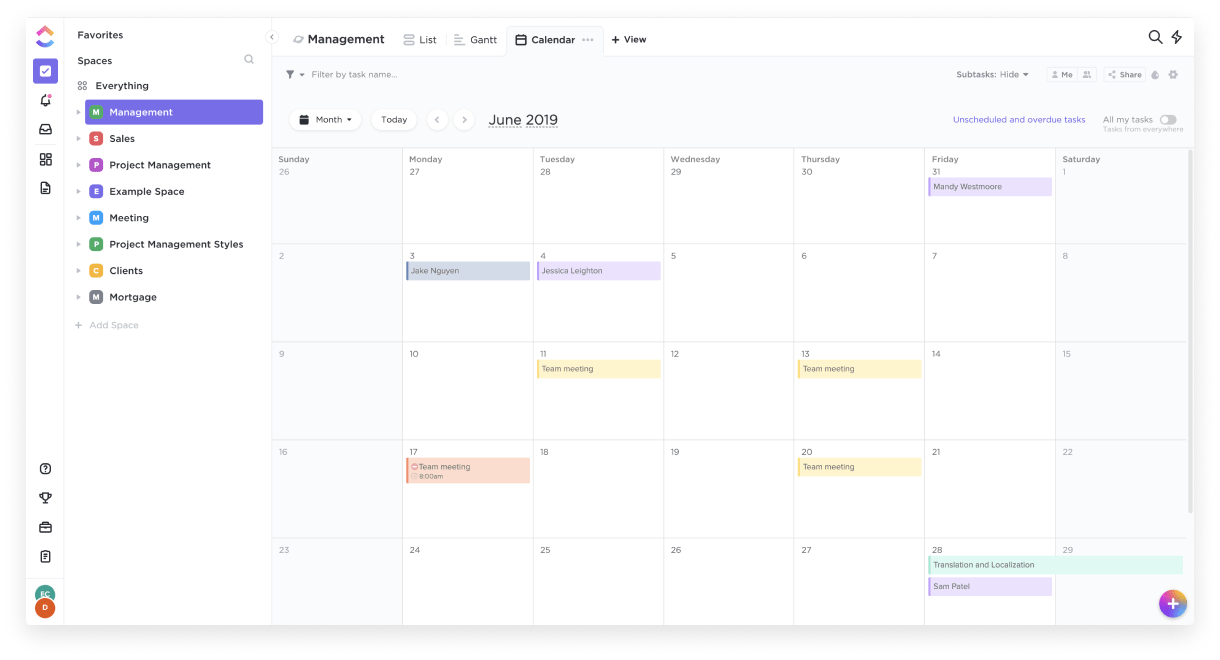
바로 가기 단점 #2: 강력한 문서 생성 기능 부족
양질의 소프트웨어 개발은 코딩만이 전부는 아닙니다.
구식 문서 작성도 필요합니다!
프로젝트를 문서화하거나 새로운 프로젝트를 제안하거나 단순히 개념에 대한 브레인스토밍을 해야 합니다.
바로가기는 글쓰기 기능을 통해 이를 도와드립니다.
다음과 같은 일반적인 기본 글쓰기 기능을 제공합니다:
- 자동 글머리 기호 목록
- 제목 및 텍스트 형식 지정
- 공유 및 댓글 달기와 같은 공동 작업 기능
하지만 그게 다입니다
다른 서비스와 차별화되는 설정이 없습니다 앱 작성 가 제공하는 유일한 장점은 바로 가기 창을 벗어나 초안을 작성할 필요가 없다는 점입니다.
그리고 그것은 사용자 경험을 향상시키는 데 그다지 완료됨이 아닙니다.
익숙한 모든 기능을 갖춘 글쓰기 환경을 원한다면 새 Word 또는 Google 문서를 실행하는 편이 낫습니다!
프로젝트 관리 도구에서 정말 쉽게 문서를 작성하고 싶으시다면 ClickUp 문서를 고려해 보세요.
ClickUp의 솔루션입니다: ClickUp으로 모든 것을 문서화하세요 문서 ClickUp 문서를 사용하면 유용한 정보를 모두 저장하여 나중에 사용할 수 있습니다.
각 프로젝트 공간 _내에서 _세부 문서를 만들 수 있습니다.
또한 다음과 같은 다양한 고유 기능도 제공합니다:
- 리치 텍스트 형식을 사용해 상세한 문서를 만들 수 있습니다
- 추가 분류를 위한 문서 내 페이지 중첩 기능
- 사용자 지정 가능한 액세스 권한
- 나중에 사용할 수 있도록 문서 템플릿 만들기
- 문서 내에서 회원 태그 지정하기
- 다른 사람에게 할당하기
- 문서를 HTML, PDF, Markdown 파일로 내보내기
- Google에서 이러한 문서를 인덱스하여 검색 결과에 표시하도록 허용하기!
ClickUp 문서를 사용하면 나만의 사내 위키를 만들 수 있는 막강한 힘을 갖게 됩니다!
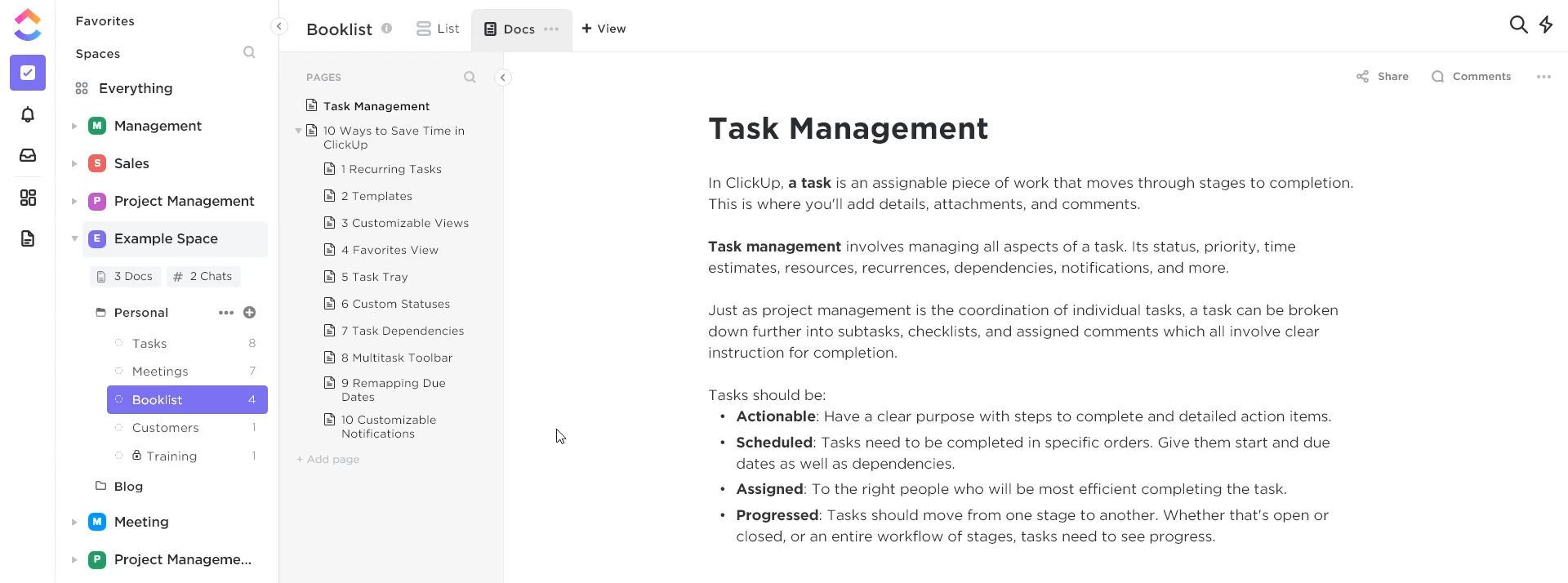
바로 가기 단점 ### 단점 #3: (원격) 팀 관리 기능이 충분하지 않음
물론, 바로가기는 괜찮은 소프트웨어 개발 및 프로젝트 관리 기능을 어느 정도 제공합니다.
하지만 팀 관리 측면에서는 그다지 훌륭하지 않습니다.
바로 가기로 일을 하려면 맨손으로 일할 동기 부여와 사명감을 가진 직원이 필요합니다:
- 정기적으로 스토리를 업데이트합니다
- 지연에 대해 리더에게 성실하게 알립니다
- 작업 백로그 삭제됨
기본적으로 소프트웨어 디자이너 Dinesh와 같은 커밋 수준을 가진 직원을 찾고 있습니다:
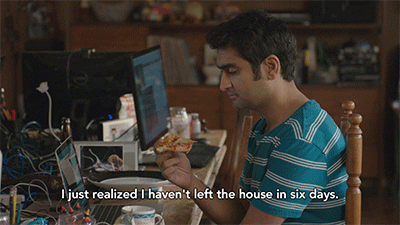
안타깝게도 우리 중 이런 식으로 일하는 사람은 거의 없습니다.
좋은 날에도 어떤 일들은 틈새로 빠져나갈 수 있습니다.
또한, 많은 사람들이 원격 근무를 하게 되면서 원격 소프트웨어 팀 관리 기능에 대한 수요도 증가하고 있습니다.
그런 기능이 없으면 알 수 없으니까요:
- 누가 지금 어떤 작업을 하고 있는지
- 직원이 과로 상태인지 아닌지
- 팀원이 다음에 처리할 작업은 무엇인지
ClickUp의 솔루션: 박스 보기 ,
프로필 및 펄스
A. 박스 보기를 통해 소프트웨어 팀에 대한 개요 보기
어떤 직원이 작업을 해내고 있는지, 누가 추가 지원이 필요한지 궁금하세요?
ClickUp의 박스 보기로 이동하여 "시간 추정" 또는 "작업 수"와 같은 필터를 적용하면 답을 알 수 있습니다.
대규모 팀을 관리하든 소규모 팀을 관리하든 상관없이 박스 보기를 사용하면 각 담당자의 작업 진행 상황을 모니터링하고 작업을 재배치해야 하는지 파악하는 데 도움이 됩니다.
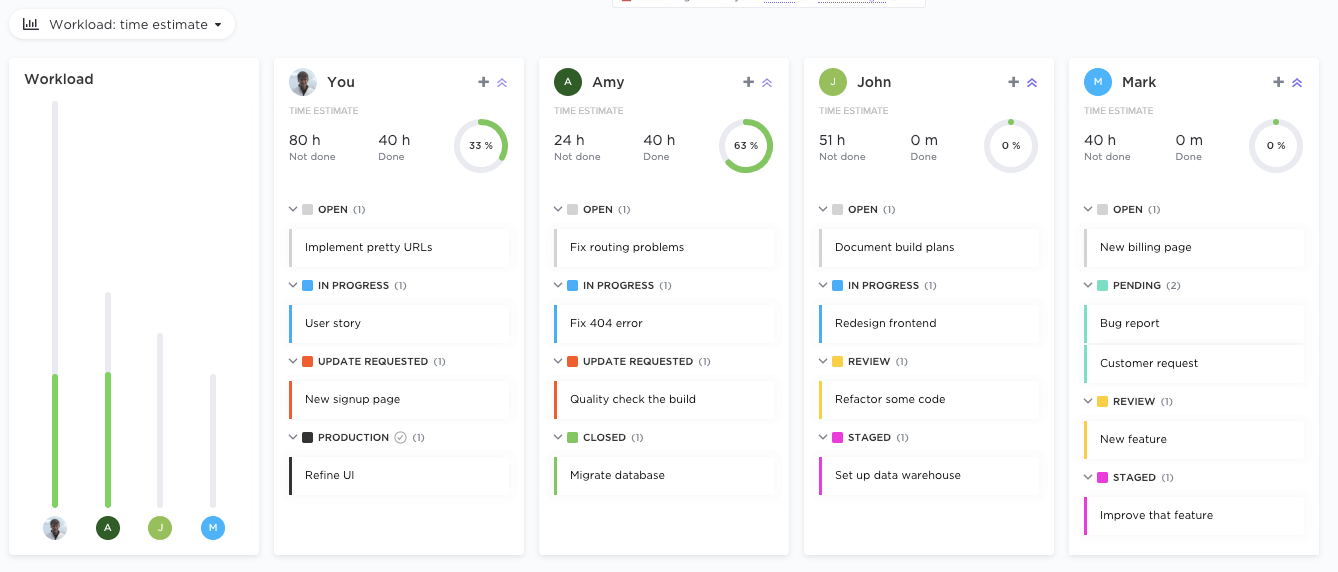
또한 다음과 같은 아이디어를 얻을 수 있습니다 생산성 작업 완료율, 총 소요 시간 추정치, 총 작업 시간 추정치, 총 작업 시간 추정치를 살펴봄으로써 애자일 및 스크럼 포인트 그리고 훨씬 더!
B. 프로필과 펄스로 각 팀원의 과제를 분석하세요
구축 대상 프로젝트 관리자 및 스크럼 마스터 , ClickUp의 프로필 기능은 팀의 과제에 대한 자세한 개요를 제공합니다.
보여 줍니다:
- 팀원들이 작업한 내용
- 현재 진행 중인 작업
- 예정된 작업 내용
플랫폼의 어느 곳에서나 이름을 클릭하면 해당 사용자의 프로필에 액세스할 수 있습니다. 프로필에 들어가면 알림을 추가하고 작업을 위임할 수도 있습니다.
대규모 팀이든 소규모 팀이든 상관없이, 이 기능은 모든 프로젝트 관리자가 팀의 과제를 파악하는 데 도움이 됩니다.
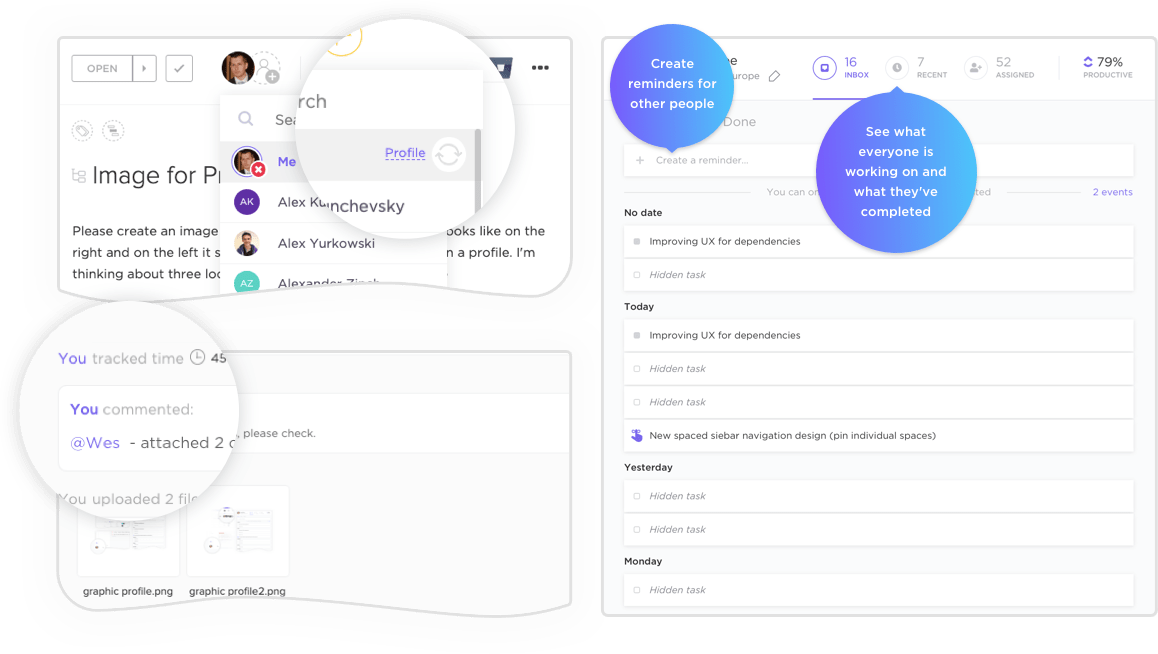
하지만 그게 다가 아닙니다!
이 프로젝트 관리 플랫폼에는 또한 펄스 기계 학습을 사용하여 활동 보고서를 자동으로 생성하는 기능입니다. 이를 통해 소프트웨어 팀이 현재 가장 집중하고 있는 부분이 강조 표시됩니다.
이를 사용하여 확인할 수 있습니다:
- 하루 중 팀의 활동 수준
- 온라인 및 오프라인 상태의 팀원
- 누가 실시간으로 협업하기 위해 적극적으로 작업 중인지 여부
- 각 사람이 가장 최근에 가장 활발하게 참여한 작업
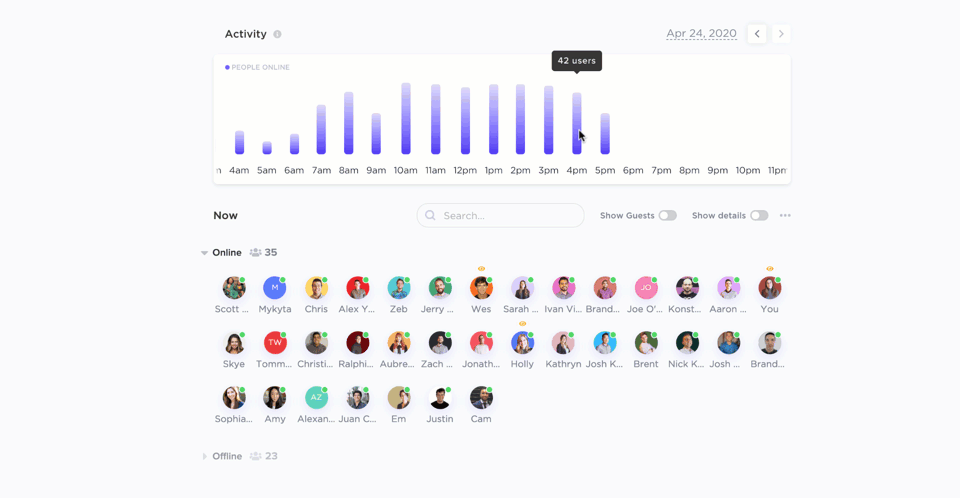
바로 가기 단점 ###: 기본 시간 추적 없음
이것은 깔끔한 플랫폼을 지향하는 바로가기의 철학이 낳은 또 다른 부작용입니다.
이 소프트웨어는 시간 관리 앱과 통합되어 있습니다: Clockify.
하지만 이것이 유일한 선택지입니다!
애자일 프로세스에서는 시간 관리가 매우 중요하기 때문에 시간 추적 통합 기능을 하나만 제공하는 것은 당황스러운 일입니다.
기억하세요, 애자일 또는 스크럼 소프트웨어 활동은 항상 시간 제한이 있고 상호 의존적입니다. 스프린트부터 일상까지 회의 모든 것이 타임박스되어 있습니다!
하지만 Clockify를 사용하지 않는 경우 바로 가기에서 프로젝트 시간을 추적하려면 앱을 다운로드(그리고 아마도 다른 구독을 구매)해야 합니다.

ClickUp의 솔루션: 시간 사용량 모니터링 chrome 확장 프로그램 및 통합 기능으로 시간 사용량 모니터링
ClickUp의 멋진 기능 Chrome 확장 프로그램 를 사용하면 추가 앱을 다운로드하지 않고도 작업별 사용 시간을 정확하게 기록할 수 있습니다.
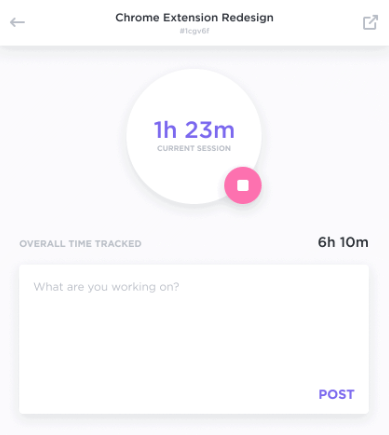
그러나 이미 타사 소프트웨어를 사용하여 시간을 추적하는 경우 다음을 수행 할 수 있습니다 clickUp과 통합하세요 . Everhour, Time Doctor, Toggl 등과 같은 인기있는 시간 추적기와 강력한 통합 기능을 제공합니다!
이를 통해 팀원들은 '업무 시간'과 '나만의 시간' 사이의 완벽한 균형을 맞출 수 있습니다.
바로 가기 단점 #5: 간트 차트 또는 프로젝트 타임라인 보기 없음
바로 가기는 결과에 집중하는 소프트웨어 팀에게 도움이 될 수 있습니다.
하지만 기술 담당자를 위해 단순하게 만들려고 하다 보니, 플랫폼이 전체 조직에 도움이 될 수 있는 기회를 놓치고 있습니다.
결국 비즈니스 개발, 영업 또는 마케팅과 같은 팀은 스크럼 포인트를 거의 사용할 필요가 없겠죠?
대신, 이러한 팀은 장기적인 프로젝트 관리에 도움이 되는 직관적인 간트 차트를 사용할 수 있습니다.
안타깝게도 바로 가기에는 간트 차트가 없습니다.
ClickUp의 솔루션: 진행 상황을 추적하세요 간트 차트 프로젝트 관리자는 ClickUp의 간트 차트를 간단히 살펴보고 프로젝트가 어떻게 진행되고 있는지 파악하고 진행 상황을 추적할 수 있습니다.
또한 ClickUp의 간트 차트는 다양한 프로젝트 프로세스를 실시간으로 자동화할 수 있습니다.
간트 차트의 기능은 다음과 같습니다:
- 자동으로 재조정작업 의존성 작업 일정을 재조정한 후
- 완료된 작업과 총 작업을 기준으로 프로젝트 완료 비율을 즉시 계산하세요
- 플랜된 프로젝트 일정에서 현재 진행률과 예상 진행률을 비교하세요
- 즉시 프로젝트의중요 경로 를 통해 마감일을 제때 맞추기 위해 어떤 작업을 완료해야 하는지 알 수 있습니다
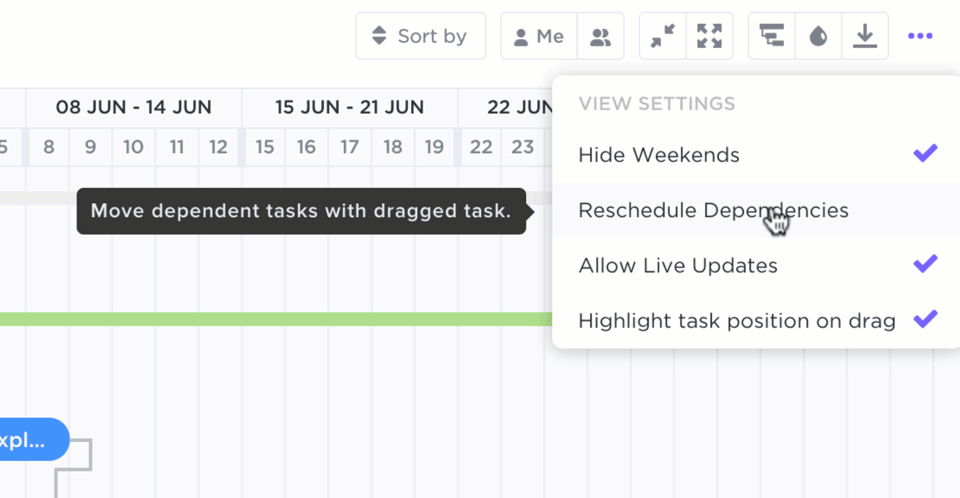
하지만 잠깐만요... 간트 차트가 이 프로젝트 관리 플랫폼에서 제공하는 유일한 그래프는 아닙니다.
ClickUp의 강력한 기능 대시보드 와 같은 다양한 차트를 통해 프로젝트 데이터를 시각화할 수 있습니다:
- 속도 차트 : 작업의 완료율을 확인합니다
- 번다운 차트 : 목표 대비 팀의 성과를 분석하고 남은 일을 시각화합니다
- 번업 차트 : 목표 범위 대비 얼마나 완료했는지 알 수 있습니다
- 누적 흐름 차트 : 시간 경과에 따른 프로젝트 진행 상황 추적
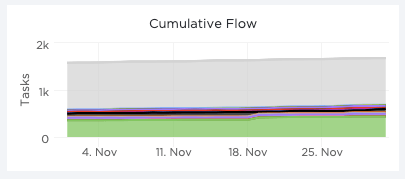
또한 이 모든 그래프는 색상이 다채롭고 진행 상황을 추적하는 데 사용하기에 매우 재미있습니다.

바로 가기 단점 #6: 비싼 가격
여러분의 생각을 잘 알고 있습니다: 바로 가기 소프트웨어 비용은 얼마인가요?
바로 가기 사용 시 지불해야 하는 비용을 간략히 알려드리겠습니다:
바로 가기 가격 모델
바로 가기 프로젝트 관리 소프트웨어는 세 가지 표준 플랜을 제공합니다:
A. Free Plan
1~10명의 사용자에게 핵심 기능(스토리, 프로젝트, 에픽 등)을 무제한으로 제공하여 소규모 팀에 이상적입니다. 단, 사용자 커뮤니티를 통해서만 바로 가기 지원을 전용으로 이용할 수 있습니다.
B. 표준 플랜(월 $8.5/사용자)
11명 이상의 사용자를 지원하며 한 명의 게스트 사용자가 작업 공간을 관찰할 수 있지만 프로젝트에 게시하거나 참여할 수 없는 '옵저버' 기능이 포함되어 있습니다. 또한 우선순위 고객 서비스를 받을 수 있습니다.
C. 엔터프라이즈 플랜
추가 보안 기능(예: SAML 싱글 사인온) 및 전담 고객 서비스 관리자가 포함된 맞춤형 요금제입니다.
ClickUp 솔루션: 합리적인 가격 가격 바로 가기의 가격 플랜은 매우 한도가 제한되어 있을 뿐만 아니라, 스탠다드 플랜의 경우 가격도 조금 가파르게 상승합니다. 빠르게 성장하는 고기능 엔지니어링 팀에서는 문제가 될 수 있습니다.
가격과 품질에 민감한 회사라면 ClickUp과 같은 더 나은 다른 소프트웨어를 고려해 볼 수 있습니다.
무료 버전에서 무제한 사용자, 작업 및 연중무휴 고객 지원 을 제공합니다!
또한 유료 플랜에는 스타트업부터 대기업에 이르기까지 모든 규모의 조직의 요구를 충족시킬 수 있는 수많은 추가 기능이 포함되어 있습니다.
가장 좋은 점은?
바로 가기 소프트웨어와 비교했을 때, ClickUp은 모든 티어에서 사용자당 요금이 절반 이하입니다!
ClickUp의 요금 플랜은 다음과 같습니다:
- Free Plan : 무제한 작업 및 무제한 사용자, 연중 무휴 고객 지원, 영원히
- 무제한 (사용자당 월 $5): Free Plan 기능 + 무제한 저장소 공간, 여러 도구와의 통합, 대시보드 제공
- 비즈니스 (사용자당 월 $9): 무제한 플랜 기능 + 2단계 인증 + 목표 폴더 + 추가 게스트 등을 제공합니다
결론
좋은 프로젝트 관리 소프트웨어는 협업을위한 협업 홈을 제공합니다 제품 팀 회사의 생산성을 전반적으로 향상시킬 수 있습니다.
바로 가기는 좋은 기능도 있지만, 많은 단점도 있습니다.
그리고 피리 부는 사나이처럼 빠르게 성장하는 팀이라면 단점을 감당할 여유가 없습니다.
필요한 것은 다음과 같은 강력한 프로젝트 관리 도구입니다 ClickUp .
이 훌륭한 소프트웨어는 모든 종류의 최신 소프트웨어 팀에 적합한 기능을 갖추고 있으며 원격 팀 협업을 케이크 조각처럼 만들어 줍니다.
그래서 오늘 ClickUp에 가입하세요 에 가입하고 실리콘밸리의 피리 부는 사나이처럼 팀 전체와 함께 프로젝트 성공을 축하하세요!

